- 系统
- 教程
- 软件
- 安卓
时间:2021-01-06 来源:u小马 访问:次
如何安装Win10 wim文件?wim格式是系统封装格式的一种,合理使用支持此格式的软件即可实现系统的安装。现在越来越多的朋友开始使用Win10系统了,那么在Win10 wim文件该如何安装呢?下面小编就来为大家介绍一下安装Win10 wim文件的方法教程,希望大家会喜欢。
安装Win10 wim文件的方法:
1、通过在网上来获取下载支持此封装系统的工具比如winntsetup,打开,其中包含x64和x86两个启动程序,其中x64代表64为系统可使用,x86代表32位系统可使用。
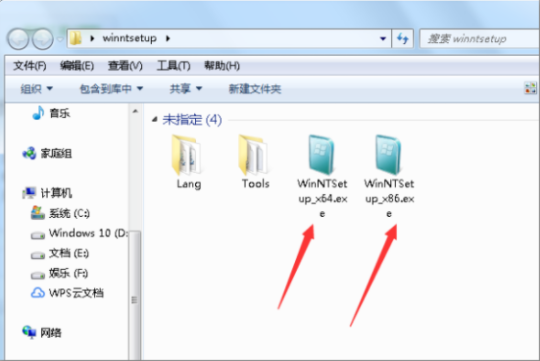
2、可以根据自己的系统选择安装,双击带x64的应用程序打开使用。
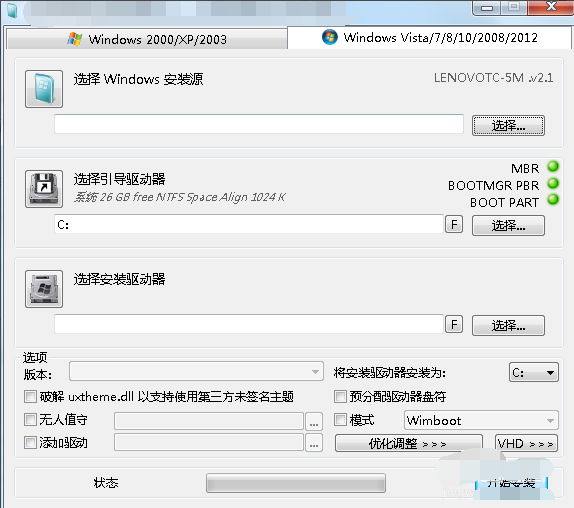
3、其中选择windows安装源下将鼠标指向选择,指向并不是点击,我们可以看到提示支持wim、swm、esd和iso文件,其中我们所需要的就是让其支持wim文件即可。
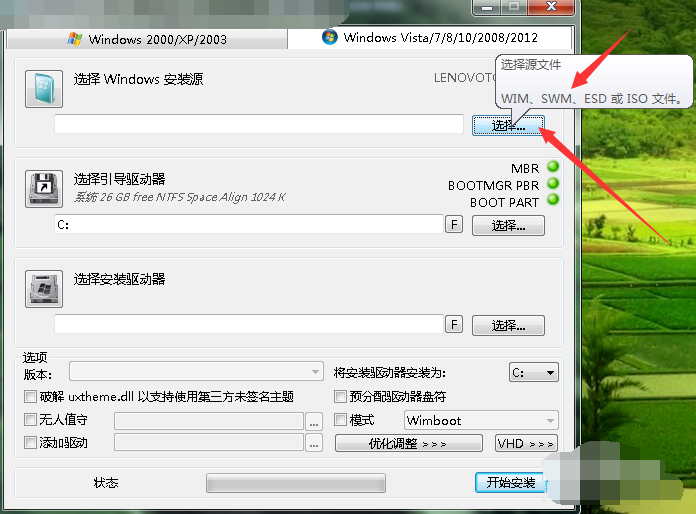
4、其次,要确定wim封装文件是win2000系统、winxp系统、win2003系统、win vista系统、win7系统、win8系统、win10系统中的哪一个系统,在程序上有两个分类,当前wim封装文件属于哪个系统就选择哪个大项即可。
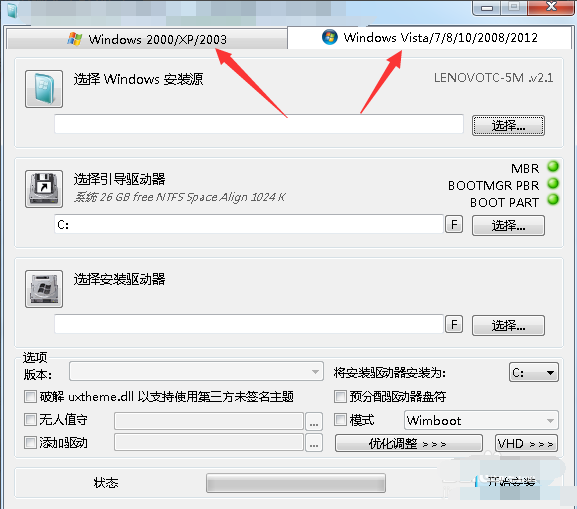
5、选择大项完成后,点击选择windows安装源下的选择按钮,并在打开窗口中找到wim封装系统文件点击打开,完成添加。
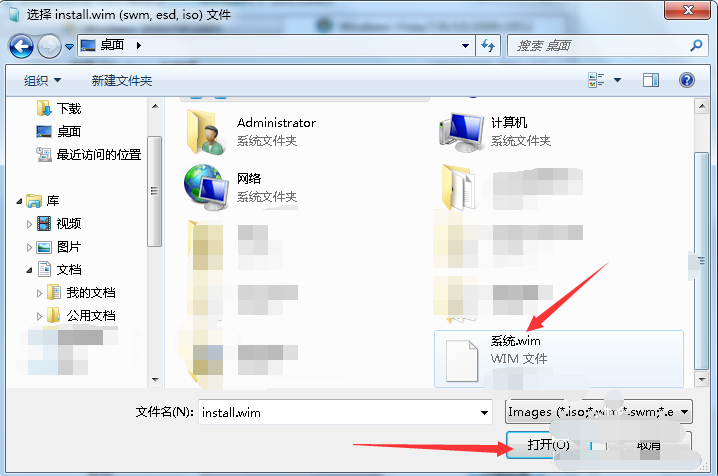
6、完成添加后,只要确定选择引导驱动器为默认C盘即可,其他项均默认,然后点击开始安装。
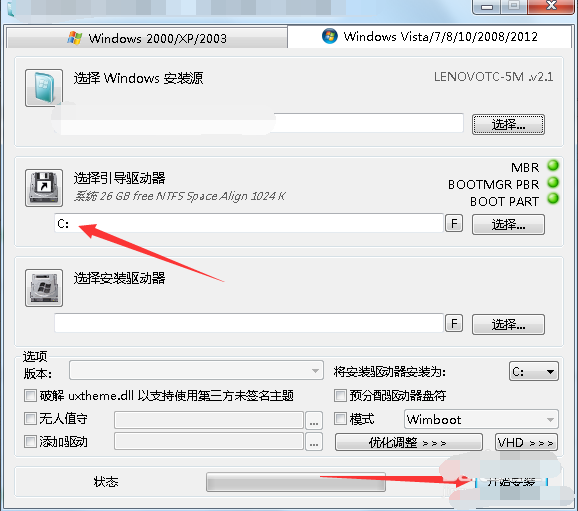
7、点击开始安装后加载,加载过后提示重启点击是,然后就等着自动安装系统即可,安装系统完成后进入新系统桌面即表示安装完成。
以上介绍的内容就是关于安装Win10 wim文件的具体操作方法,不知道大家学会了没有,如果你也遇到了这样的问题的话可以按照小编的方法自己尝试一下,希望可以帮助大家解决问题,谢谢!!!想要了解更多的Windows10技巧请关注Win10镜像官网~~~~





